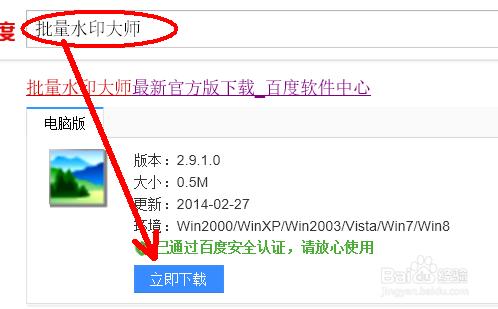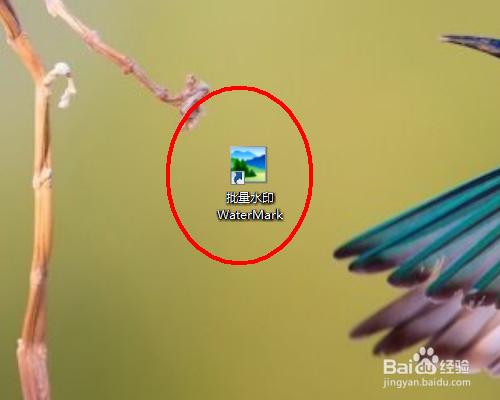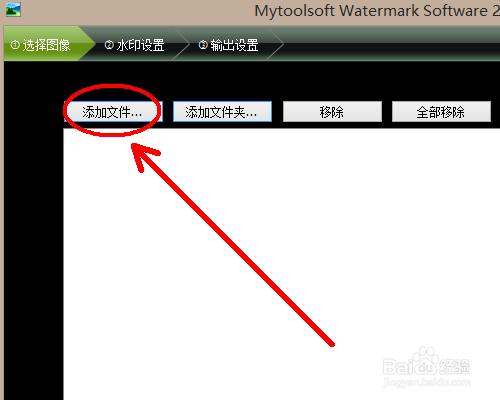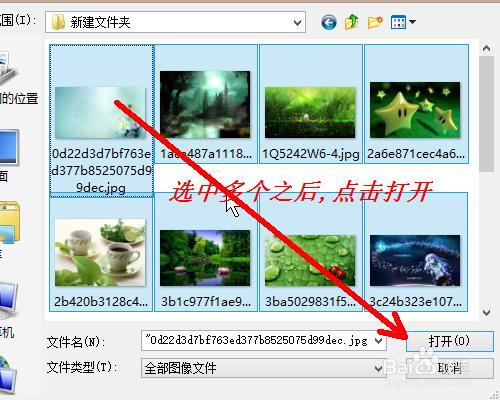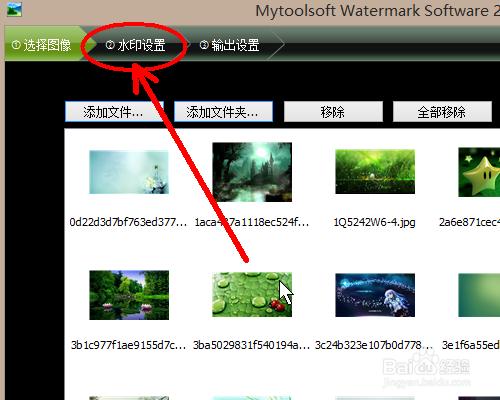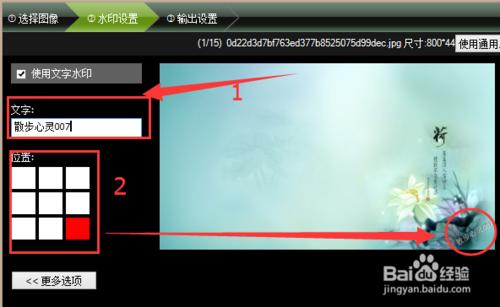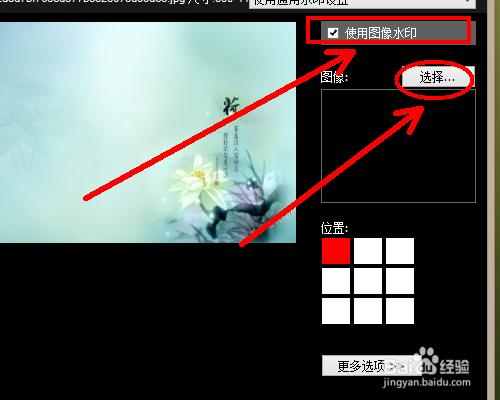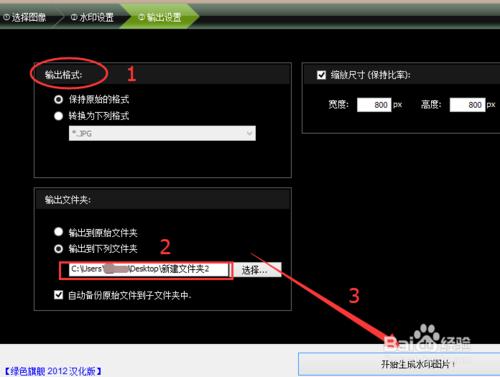當我們拍了一個好的圖片時,為了保護自己的信息和版權,就會給圖片添加一個水印.如果圖片比較少,添加水印會很容易,但是,當圖片文件較多時,添加水印就會很繁瑣.那麼,我們怎樣才能批量給圖片添加水印呢??這裡主要介紹一個怎樣給圖片批量添加文字水印
工具/原料
批量水印大師
電腦
方法/步驟
首先我們需要下載到我們添加水印的軟件,在這裡以批量水印大師為例.
對軟件進行安裝,安裝之後如圖.
之後,我們打開軟件,點擊添加文件或者添加文件夾.在這裡以添加文件為例.
我們選中我們需要添加水印的文件,然後點擊打開.如圖所示.
之後,點擊水印設置,如圖
在水印設置裡面,設置好水印的文字和水印位置
當然,我們也可以添加成圖片水印,方法類似,在這裡不作詳細介紹.
我們切換到輸出設置,在這裡設置好圖片的格式以及輸出的文件夾,之後點擊開始生成水印圖片.到此,添加水印完成.
我們再次打開文件後,會發現在相應的位置已經有了水印,如圖.完成了我們的目的.
文字, 圖片, 水印, 圖片批量添加水印, ps批量添加圖片水印, 圖片批量添加水印軟件, 在線圖片批量添加水印, 圖片批量添加不同水印, 圖片批量水印添加工具, 圖片空間批量添加水印, 如何批量添加圖片水印, 批量添加文字水印,